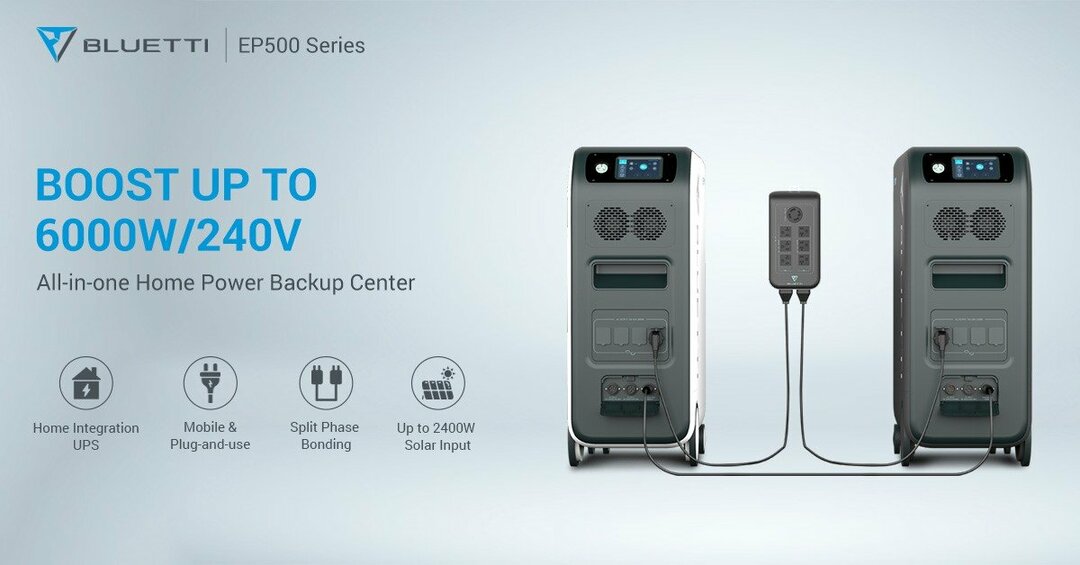Како креирати ХТМЛ потписе у Тхундербирд-у без учења ХТМЛ-а
Опера Емаил Тхундербирд Фрееваре / / March 18, 2020
Последњи пут ажурирано
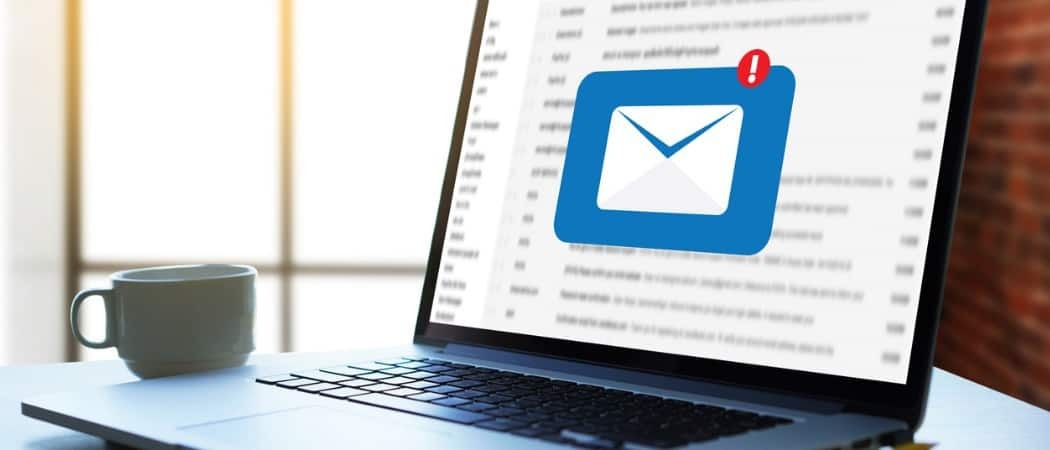
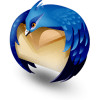 Како изгледа ваш потпис е-поште? Једна од тих црних и обичних текстова са дугачким и ружним УРЛ-овима? Да ли завидите славним, богатим текстуалним потписима препуним сликама, хипервезама и дигитализованим потписима које добијате из класичнијих преписки? Не завидите више, браво, јер у Тхундербирд-у можете да створите свој властити ХТМЛ потпис, а да притом и не научите ХТМЛ.
Како изгледа ваш потпис е-поште? Једна од тих црних и обичних текстова са дугачким и ружним УРЛ-овима? Да ли завидите славним, богатим текстуалним потписима препуним сликама, хипервезама и дигитализованим потписима које добијате из класичнијих преписки? Не завидите више, браво, јер у Тхундербирд-у можете да створите свој властити ХТМЛ потпис, а да притом и не научите ХТМЛ.
Први корак
Креирајте нову празну поруку у програму Тхундербирд кликом Пиши. Овде заправо нећемо слати е-пошту, само користимо ову поруку као радни простор.
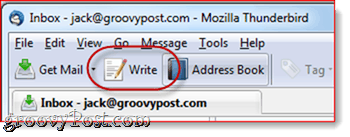
Корак други
Упишите свој потпис и форматирајте га помоћу алатне траке за обликовање у прозору за састав. Учините све онако како желите да изгледа у вашем потпису.
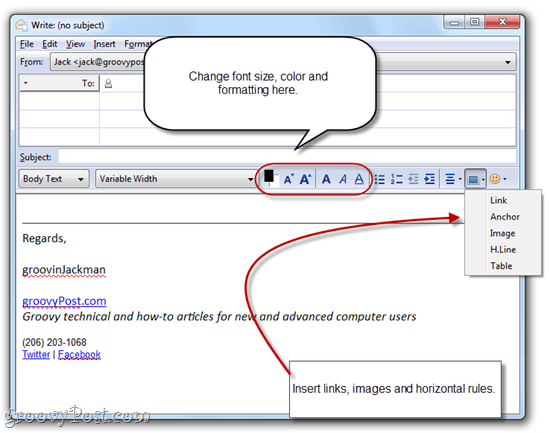
Трећи корак
Лично волим да у свој потпис укључим слику. Ако сте довољно лепи, можете чак и да укључите главу, али изгледа да није заиста моје одељење, па ћу користити логотип. Постоје два начина да се то уради: прикачите га или уградите слику на веб сервер. Ако га приложите, уз сваки е-маил који пошаљете биће приложен ваш потписни потпис. Додаћете неколико КБ-а вашој величини датотеке, што за вас може или не представља проблем. Али прави недостатак је то што ваши примаоци никада неће знати да ли сте им уствари послали прилог осим слике вашег потписа. То ми се баш и не свиђа, па се обично одлучим за слику на даљину. Недостатак тога је што, по дефаулту, већина веб клијената блокира удаљене слике. Али након што некога почнете редовно слати е-поштом, они могу почети прихватати удаљене слике, па заиста, то је проблем само за вашу прву поруку.
У сваком случају, да уметнете слику, кликни тхе тхе Уметни дугме на траци са алаткама за обликовање и кликниСлика.
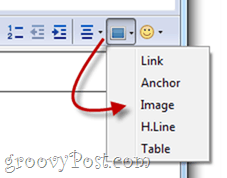
Ако приложите слику, можете је једноставно прегледати кликомОдаберите датотеку… Ако користите удаљену слику, копирајте и залепите локацију у Локација слике поље. Можете додати и алт текст и текст са алаткама ако желите или можете да одаберете Не користите алтернативни текст да се ово одрекне.
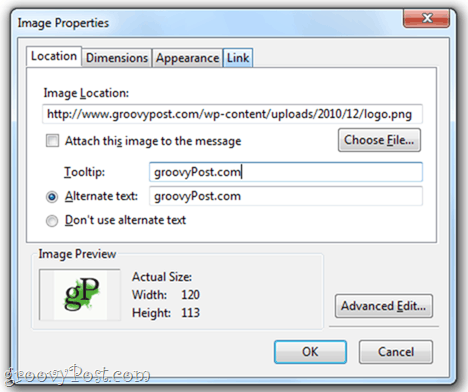
Корак четврти
Вероватно ћете такође желети да додате везу. Да бисте створили хипервезу, означите текст који желите да користите као свој текст за сидрење и кликни тхе тхе Уметни дугме и изаберите Линк.
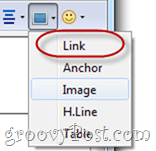
Унесите одредишни УРЛ и кликни ок. Не препоручујем додавање извора везе на поруку.
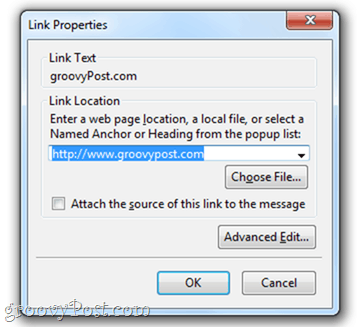
Корак пети
Једном када имате свој потпис онако како вам се свиђа кликниУредити и изабери Изабери све (или притисните ЦТРЛ-Ана тастатури). Ово ће одабрати цео текст.
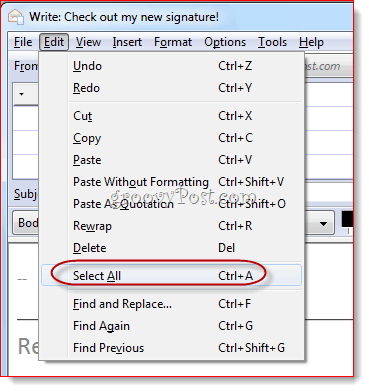
Корак шести
Кликните на тхе тхе Уметни менију и кликниХТМЛ.
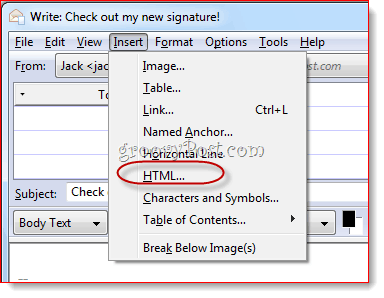
Корак седми
Ово ће приказати оквир за дијалог са сировим ХТМЛ кодом за потпис који сте управо креирали. ПритиснитеЦТРЛ-А и онда ЦТРЛ-Ц за копирање сировог ХТМЛ кода у међуспремник. Кликните наПоништити, отказати.
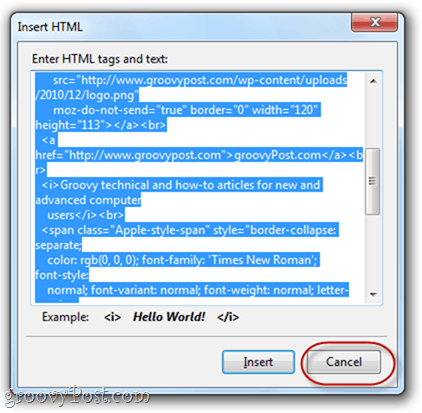
Корак осми
Кликните наАлати и изабери Подешавања налога.
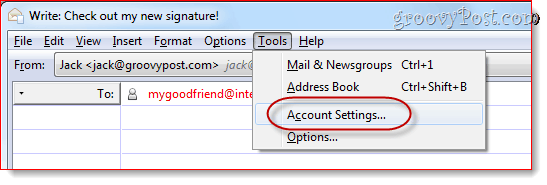
Корак девет
У пољу испод Текст потписа, залепите ХТМЛ код. Буди сигуран Користите ХТМЛ је проверен и кликниОК.
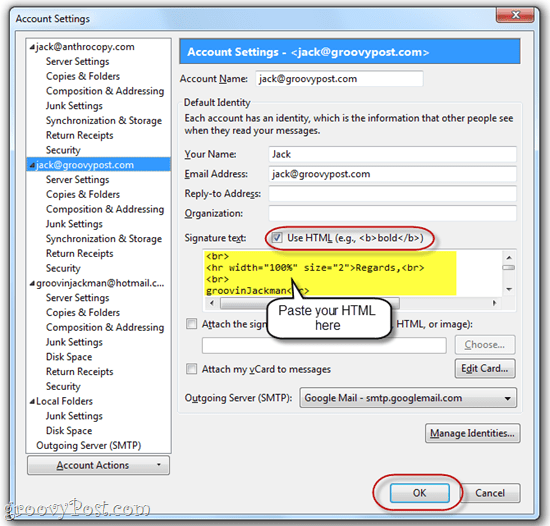
Сада, када саставите нову поруку, ваш прилагођени ХТМЛ потпис ће већ бити убачен.
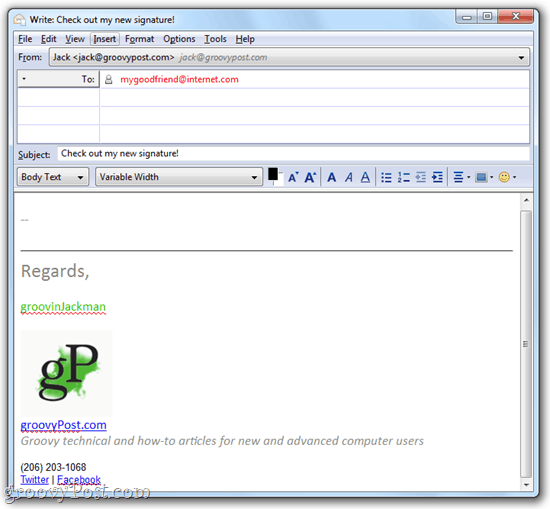
Имајте на уму да ако уграђујете слику са удаљене локације, прималац ће можда морати да омогући слике са ваше адресе е-поште пре него што могу да виде ваш лого.
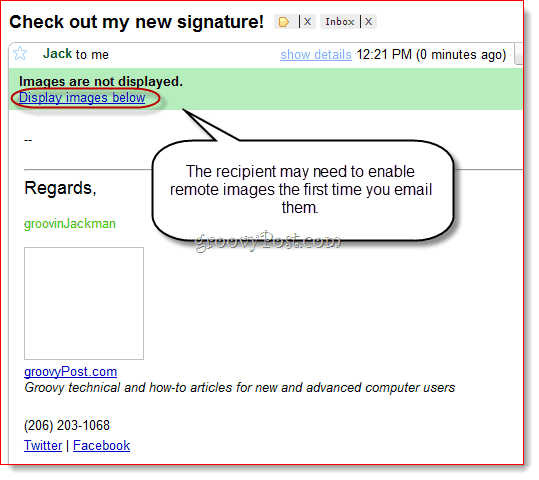
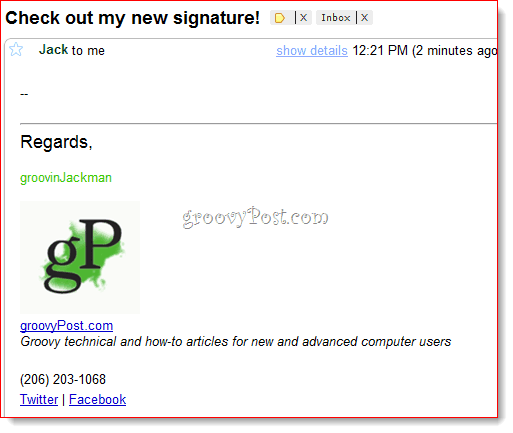
То сигурно није једини начин да добијете ХТМЛ текст са богатим текстом у Тхундербирд, али по мом мишљењу то је најлакше, посебно за оне који се осећају омамљено сировим ХТМЛ кодом. Овом методом можете да креирате свој потпис на ВИСИВИГ (оно што видите је оно што добијете) начин и сачувајте за будућу употребу.